Resimleri Yazdırma
Resimleri bilgisayara bağlı bir yazıcıda yazdırmak için resimleri seçin ve araç çubuğundaki [Yazdır] öğesine tıklayın.
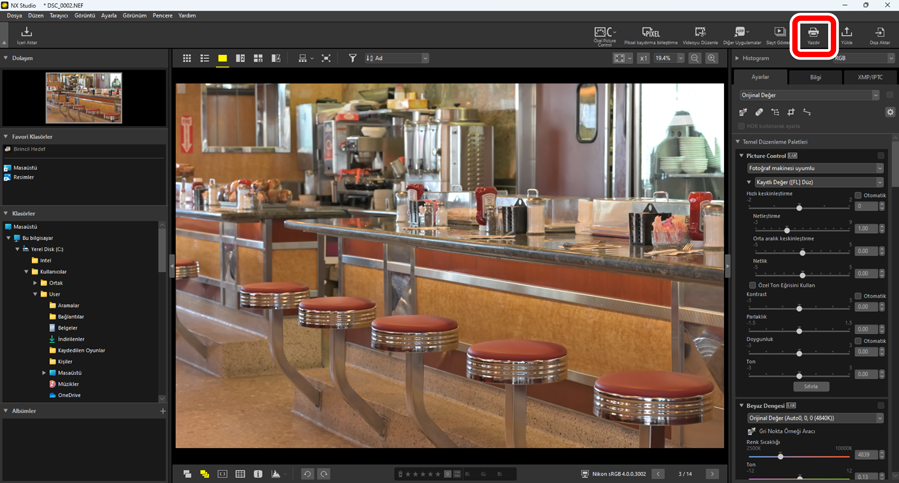
[Yazdır] diyaloğu görüntülenecektir.
Yazdırma ile İlgili Not
Yazdırma iletişimi daha sonra görüntülendiğinde en son kullanılan ayarlar geri çağrılır.
Epson Yazıcılar
Yüklüyse, Epson Easy Photo Print yardımcı programı veya Epson Print Layout eklentisi araç çubuğundaki [E-Photo] veya [Epson Print Layout] simgesine tıklayarak NX Studio’dan başlatılabilir. Easy Photo Print veya Epson Print Layout ile ilgili daha fazla bilgi için Epson tarafından sağlanan belgelere bakın ya da Epson web sitesini ziyaret edin.
“Yazdır” Diyaloğu
Yazıcı ve yerleşim ayarlarını yapın.
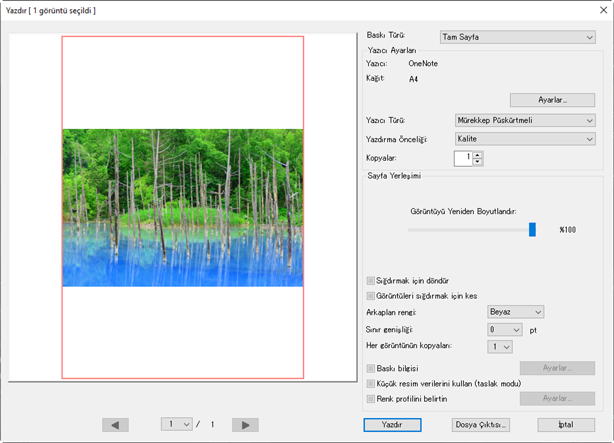
- [Baskı Türü]
Sayfa başına yazdırılan resim sayısını seçin.
- [Tam Sayfa]: Her sayfaya bir resim yazdırın.
- [Dizin Baskı]: Sayfa başına birden fazla resim yazdırın (0 Dizin Baskıları).
- [Standart Fotoğraf Boyutları]: Resimleri standart fotoğraf boyutunda yazdırın. Boyut, [Sayfa Yerleşimi] panelindeki [Fotoğraf Boyutu] menüsünden seçilebilir. NX Studio sayfa başına yazdırılan resim sayısını otomatik olarak seçer.
- [Yazıcı Ayarları]
Yazıcıyı seçin ve baskı kalitesi ve her sayfaya yazdırılan kopya sayısı dahil olmak üzere diğer yazıcı ayarlarını ayarlayın.
- [Yazıcı]: Yazıcı ayarlarını yapmak için [Ayarlar] öğesine tıklayın. Diyalogda yazıcı ve kağıt boyutu için geçerli olarak seçilen seçenek listelenir.
- [Yazıcı Türü]: Bir inkjet yazıcıda yazdırırken [Mürekkep Püskürtmeli] öğesini seçin.
- [Yazdırma Önceliği]: RAW (NEF/NRW) veya birleştirilmiş piksel kaydırma (NEFX) resimleri yazdırmak için bir baskı kalitesi seçeneğidir. Daha hızlı baskı için RAW görüntünün içinde yer alan önizleme verilerini kullanmak için [Hız] öğesini ya da daha yüksek kaliteli çıktı için orijinal görüntü verilerini kullanmak için [Kalite] öğesini seçin. [Baskı Türü] için [Dizin Baskı] seçildiğinde kullanılabilen tek seçenek [Hız] seçeneğidir.
- [Kopyalar]: Yazdırılan her sayfanın kopya sayısını seçin.
- [Sayfa Yerleşimi]
Her sayfaya yazdırılan resimlerin yerleşimini ayarlayın.
- [Görüntüyü Yeniden Boyutlandır]: Sayfa başına bir resim yazdırırken, resim boyutunu ayarlamak için kaydırma çubuğunu kullanın.
- [Sığdırmak için döndür]: Resimleri mümkün olan en büyük boyutta yazdırabilmek için resimleri döndürün.
- [Görüntüleri sığdırmak için kes]: Resimler baskı alanını doldurmak için büyütülür. Baskı alanına sığmayan bölümler kesilir.
- [Arkaplan Rengi]: Arka plan rengini seçin. Arka plan olmadan yazdırmak için [Beyaz] seçeneğini seçin.
- [Sınır genişliği]: Görüntünün etrafına yazdırılan kenarlıkların genişliğini seçin. Kenarlıkların rengi (siyah veya beyaz) [Arkaplan rengi] için seçilen seçeneğe göre değişir. Kenarlıklar olmadan yazdırmak için [0] seçeneğini seçin.
- [Her görüntünün kopyaları]: Yazdırılan her fotoğrafın kopya sayısını seçin.
- [Baskı bilgisi]: Her resmin altına dosya adı, kayıt tarihi veya fotoğraf bilgilerini yazdırın (0 Görüntü Bilgilerini Yazdırma).
[Renk profilini belirtin]: Belirtilen bir renk profilini kullanarak yazdırın. Bir renk profili seçmek için [Ayarlar] öğesine tıklayın.
- [Yazdırma profili]: Baskı için bir renk profili seçin.
- [Amaç]: [Algısal] ile [Göreceli Renkölçer] arasından seçim yapın (0 Amaç).
